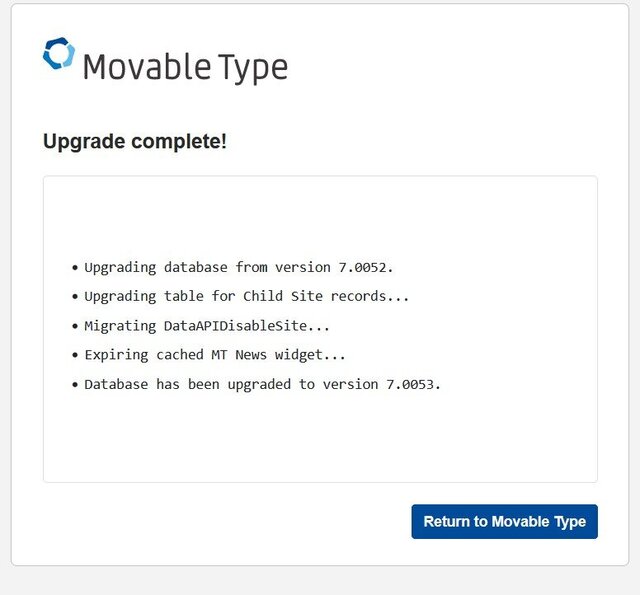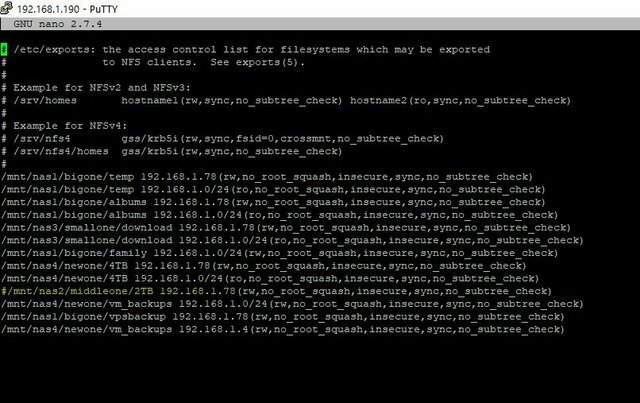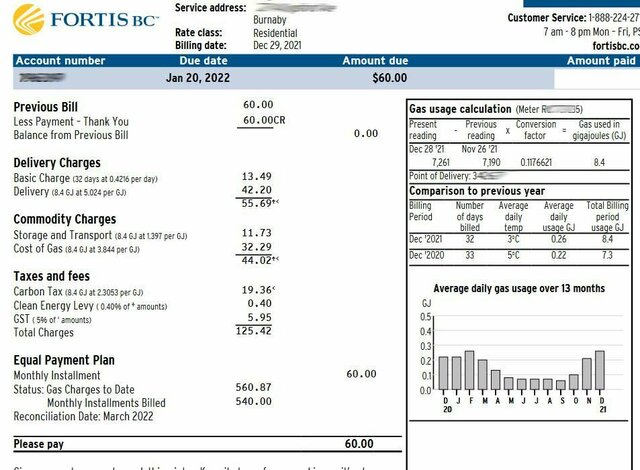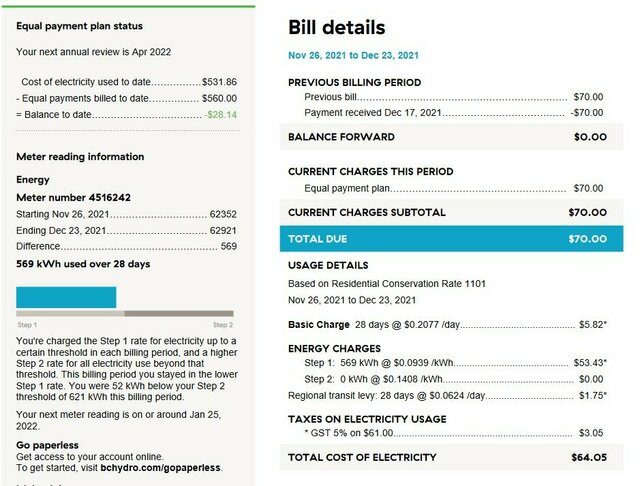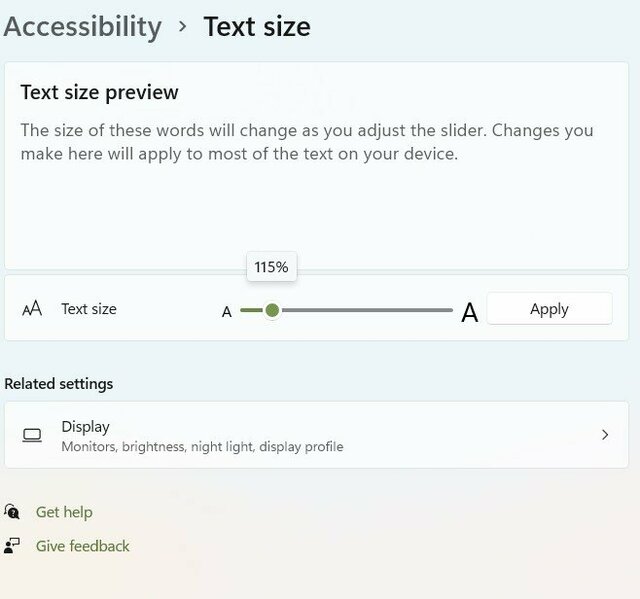如题所示,这是一个奇怪的问题,在 U-NAS 上,主要的用途之一,就是开启共享目录,一般我用到的共享方式有两种,一种是 SMB,Windows 原生的,另一种是 NFS 是基于服务器之间的共享方式。
而且在很多情况下,NFS 的性能都要好过 SMB。
通常在局域网内,我开启一个共享目录,会同时开启这两种方式。如果是在Linux 服务器需要用到这个共享目录,就会通过NFS 连上,而如果在其它的Windows 电脑上需要访问这个共享目录,就是用的 SMB方式。
因为在 PVE 服务器上,是设置好定时备份数据到 U-NAS 上面,而且是通过 NFS 方式。但是最近发现备份失败,而且是有一段时间了,在通过访问 U-NAS 的控制面板来查看的时候,发现是 NFS 服务没有起来。
找了好久,终于发现是因为之前,我从 U-NAS 上安装的四个硬盘直接取下一个,却没有取消设置在这个硬盘上的 NFS 共享,造成在系统启动 NFS 服务的时候,出现找不到这个硬盘而失败的情况。而且因为硬盘已经取下,用在了其它地方,现在在 U-NAS 控制面板中已经看不到这个盘,当然也就没法修改相关的设置。
找到问题,就直接去编辑 NFS 配置文件。
sudo nano /etc/exports
找到那条对应于已经取下的硬盘记录,删除或者注释掉,保存退出。
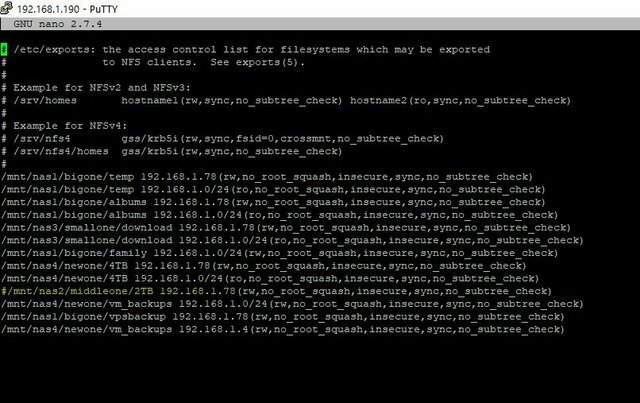 可以从上面截图看出,就是 /mnt/nas2/ 这个盘不在。
可以从上面截图看出,就是 /mnt/nas2/ 这个盘不在。
启动服务
sudo service nfs-kernel-server restart
这样就把这个问题解决了。